Microsoft Store İndirmelerini Hızlandırma

Microsoft Store
Netflix, kendi abonelikleri için ödeme yapmak zorunda kalmadan olağanüstü içeriğin keyfini çıkarabilmeleri için oturum açma kimlik bilgilerinizi diğer kullanıcılarla paylaşmanıza olanak tanıyan mükemmel bir akış hizmetidir. Ne yazık ki, en yüksek seviyeli paketler bile aynı anda kaç kişinin izleyebileceğini sınırlar.
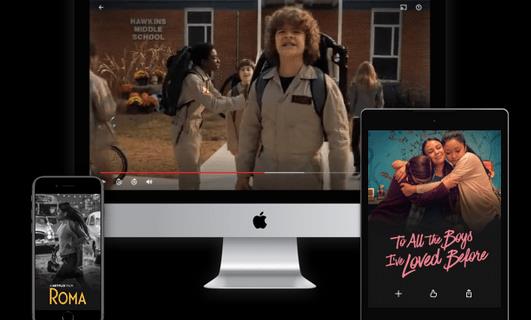
Netflix şifrenizi başka bir kişiyle paylaştıysanız, artık eski bir cihazı kullanmıyorsanız veya Netflix hesabınızın güvenliği ihlal edilmişse, bir cihazı devre dışı bırakabilirsiniz. Bu, içeriği izleyen herkesin oturumunun kapatılacağı anlamına gelir. Parolanızı değiştirme seçeneğiyle birleştiğinde, birini Netflix hesabınızdan kalıcı olarak kaldırabilirsiniz.
Bir Cihazı Netflix'ten Kaldırma
Nedeniniz ne olursa olsun, bir cihazı Netflix hesabınızdan kaldırmak basit ve hızlıdır. Bunu yaparken hesabınızın giriş etkinliğini de görebilirsiniz, bu nedenle sahip olmadığınız cihazlara dikkat edin ve onları da kaldırın.
Aşama 1
Netflix.com'a gidin ve oturum açın.
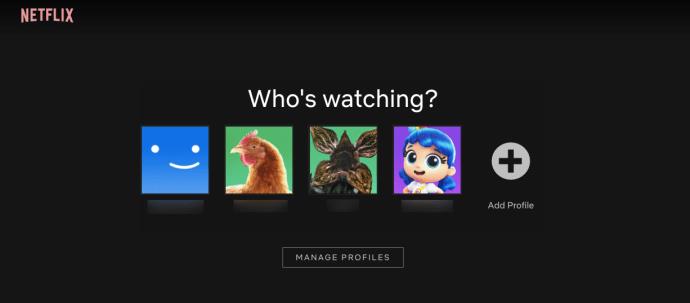
Adım 2
Ayarlar menüsüne erişebilmek için listelenen profillerden birine tıklayın.
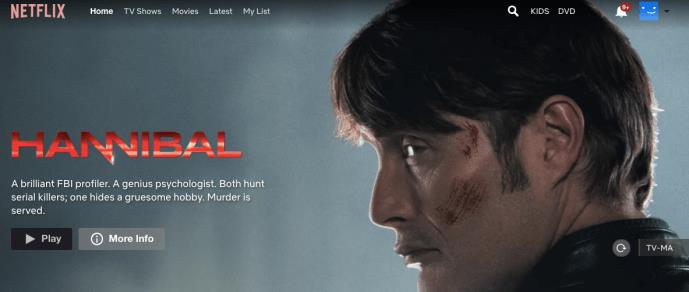
Aşama 3
Fareyle profil resminizin (veya bir profil resmi ayarlamadıysanız yeşil simgenin) üzerine gelin ve açılır menüden “ Hesabınız ” seçeneğine tıklayın.
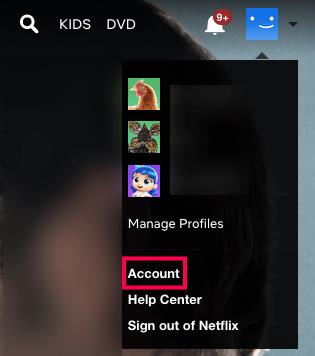
Adım 4
Açtıktan sonra, "Ayarlar" bölümünün altındaki "Tüm cihazlardan çıkış yap" seçeneğini seçin.

Daha sonra seçiminizi onaylamanız istenecektir, “Çıkış Yap”a tıklayın.
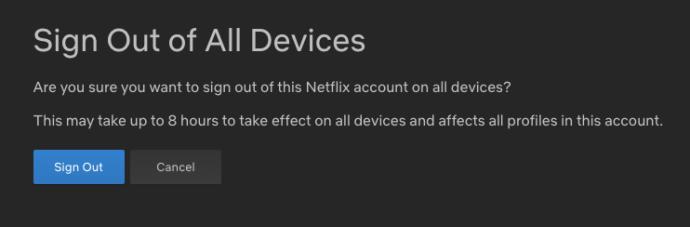
Oturumu kapattıktan sonra, Netflix'i kullandığınız cihazlarda tekrar oturum açmaya başlayabilirsiniz ve bu, başıboş oturum açma endişesi yaşamaz.
Oturum Açma Geçmişinizi İnceleme
Şu anda Netflix hesabınızı hangi cihazların kullandığını görmek isterseniz, hesabınıza erişmiş olan IP adreslerinin ve konumların bir listesini görebilirsiniz.
'Tüm cihazlardan çıkış yap' seçeneğini tıklamak yerine 'Son cihaz akış etkinliği' seçeneğini tıklayın. Bu size oturum açmış veya hesabınıza giriş yapmış tüm cihazların bir listesini gösterecektir.
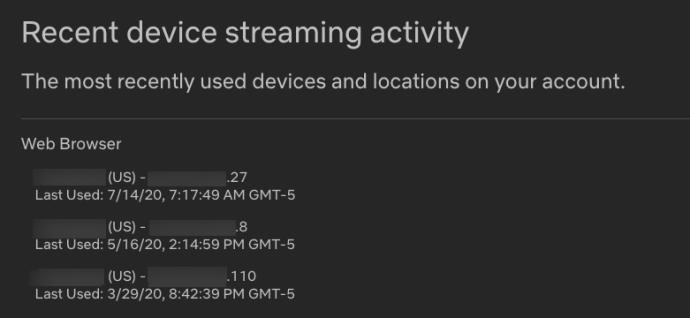
Bu yapıldıktan sonra, Netflix şifrenizi güncellemeniz ve tüm hesap bilgilerinizin (örneğin, ödeme yönteminiz ve e-postanız) güncel olduğunu doğrulamanız iyi bir fikirdir.
Bunu yapmak için, başladığınız Hesap sayfasına geri dönün ve sağdaki parolanızı güncelleme, e-postanızı değiştirme vb. seçenekleri belirleyin.
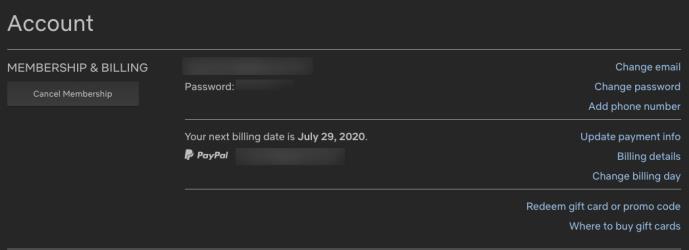
Netflix hesabınız güvende olduktan ve tüm eski cihazlarınızı çıkardıktan sonra, akış içeriğiyle ilgili bir sorun yaşamazsınız. Hesap güvenliği ve gizliliği adına, bunu sık sık yapmak iyi bir fikirdir. Neyse ki Netflix, hesabınızı güncellemeyi ve güvence altına almayı son derece basit hale getiriyor.
Herkesin oturumunu kapattım, peki neden hala izliyorlar?
Feragatnameye göre, tüm cihazların önyükleme yapması sekiz saate kadar sürebilir.
Ya birisinin Netflix hesabımı kullandığını düşünürsem?
Hesabınıza giriş yapmaması gereken birinin giriş yaptığını kanıtlamak için izleme geçmişinizi ve giriş geçmişinizi kontrol edebilirsiniz. Bu durumda, bunları kaldırmak için yukarıdaki adımları izleyin.
Netflix uygulamasında neden seçenekleri göremiyorum?
Netflix uygulaması, birçok hesap yönetimi seçeneği için kullanıcıları otomatik olarak telefonlarının varsayılan web tarayıcısına yönlendirir. Tarayıcınıza ulaşmak için istemleri izlemeniz ve ardından yukarıda listelenen adımları izlemeniz yeterlidir.
Netflix hesabımı devre dışı bırakabilir miyim?
Evet kesinlikle! Hesap sayfasını ziyaret edin ve 'Üyeliği İptal Et' düğmesine tıklayın. İptal ederken bir sonraki fatura tarihinizi not edin. Bu tarihe kadar Netflix akışını sürdürebilirsiniz ve erken iptal etmek isterseniz herhangi bir kısmi geri ödeme yapılmaz.
Microsoft Store
Bebekler için sıcak ve soğuk kompres kullanımı hakkında gereken bilgiler ve dikkat edilmesi gereken noktalar.
Netflix, en sevdiğimiz video akış platformlarımızdan biridir ve hem kablo kesiciler hem de kablo aboneleri için geçerli bir platform oluşturmaktan neredeyse tek başına sorumludur. Hulu, Amazon ve HBO'nun hepsi bu yolu takip ederken
Altyazılar birçok fayda sağlayabilir. Belki çevredeki gürültüler dikkatinizi dağıtıyor veya yabancı dilde bir film izliyorsunuzdur. Durum ne olursa olsun, Hisense'inizde altyazıları nasıl açacağınızı (veya kapatacağınızı) bilmek kullanışlıdır.
Altyazılar, Hisense TV'nizin son derece kullanışlı bir özelliği olabilir. İster farklı bir ülkeden aksiyon dolu bir film, ister dramatik bir TV programı izliyor olun, ana dilinizdeki altyazılar dil boşluğunu kapatmanıza olanak tanır. Gibi
İki bilgi parçasını birbirine bağlamak için bağlantıların kullanılması, herhangi bir görev yönetimi etkinliğinin önemli bir parçası haline geldi. Bu nedenle, bugün size Notion'a nasıl bağlantı ekleyeceğiniz konusunda talimatlar vereceğiz. Bu bir
Bir Chromecast cihazınız var mı? YouTube'a bağladıysanız, telefonunuzda YouTube uygulamasını açtığınızda o küçük Yayınla simgesi görünmeye devam edecektir. Bu bazı can sıkıcı durumlara neden olabilir. Yanlışlıkla atarsan
Netflix, isteğe bağlı eğlence için popüler bir kaynaktır. En sevdiğiniz Netflix Orijinalleri beklediğinizden daha düşük çözünürlüklerde geliyorsa, görüntü ayarlarınızı değiştirmeniz yardımcı olacaktır. İşte bilmeniz gereken her şey. Netflix Resmini Değiştirme
Kodi, indirebileceğiniz en çok yönlü - kötü şöhretli - akış yazılımlarından biridir ve MacBook'lardan ve PC'lerden Chromecast'lere ve Firesticks'e kadar her şeyde mevcuttur. Peki ya akıllı telefonunuz veya tabletiniz? eğer sahipsen
Son derece popüler akış hizmeti Netflix, çeşitli dillerde içerik ve ayarlar sunar. Özellik harika olsa da, ekranda ana dilinizden farklı bir dil görüntülendiğinde bu durum kafa karışıklığına neden olabilir. Belki birisi yanlışlıkla dili ayarlamıştır,
Bir Netflix ve dinlenme seansı çok eğlenceli olabilir. Bir şeyler atıştırın ve bir içki alın, oturun ve en sevdiğiniz filmi veya programı izleyin. Ancak en yeni dizileri art arda izlerken ihtiyacınız olmayan bir şey var. Sinir bozucu
Netflix bir çevrimiçi akış devidir, ancak hesabınızda çok fazla cihaz etkinleştirildiğinde ne yaparsınız? Netflix'te kaç cihaza sahip olabileceğiniz konusunda bir sınır yoktur, ancak bunu nasıl yapacağınız konusunda bir sınır vardır.
Erişiminizin olduğu Netflix içeriği, IP adresi konumunuza bağlıdır. Netflix'in yayın anlaşmalarına göre, bazı içeriklerin yalnızca belirli ülkelerde yayınlanması için lisansları vardır. Uzaktaysanız, coğrafi kilitler bir acı olabilir.
İnternet üzerinden video akışı, dizi ve film izlemek için en popüler yöntemlerden biri haline geldi. Yine de, bu teknolojinin yükselişi, ara sıra garip ve kafa karıştırıcı bir hata mesajıyla karşılaşmak anlamına geliyordu:
Disney Plus, mevcut en popüler akış hizmetlerinden biridir. Düşük maliyetli ve olağanüstü film, şov ve belgesel koleksiyonu herkes için bir şeyler sunuyor. Çoğu akış hizmetinde olduğu gibi, izlediğiniz programların ve filmlerin kaydını görebilirsiniz.








![Netflixte [Tüm Cihazlarda] Dil Nasıl Değiştirilir? Netflixte [Tüm Cihazlarda] Dil Nasıl Değiştirilir?](https://img.webtech360.com/resources6/s2/image-5188-0605161802346.jpg)




